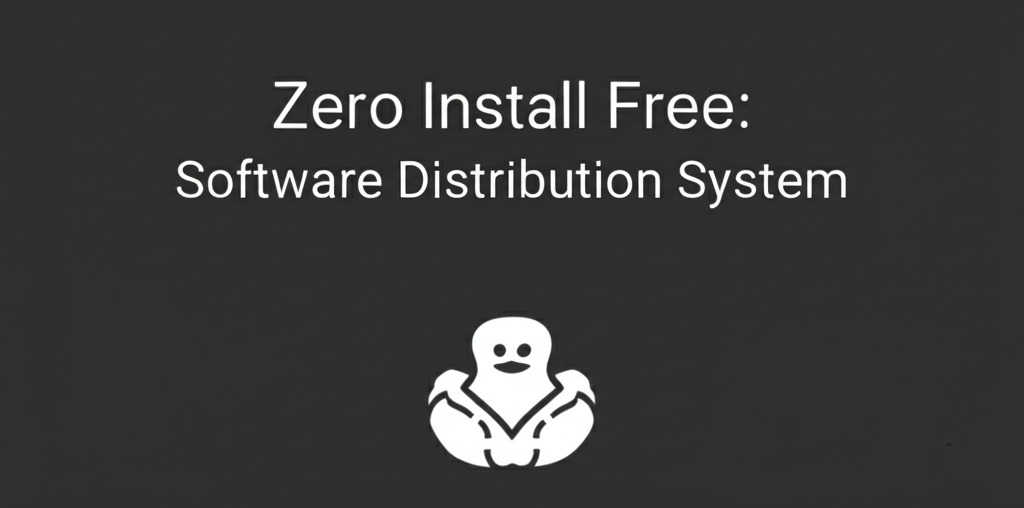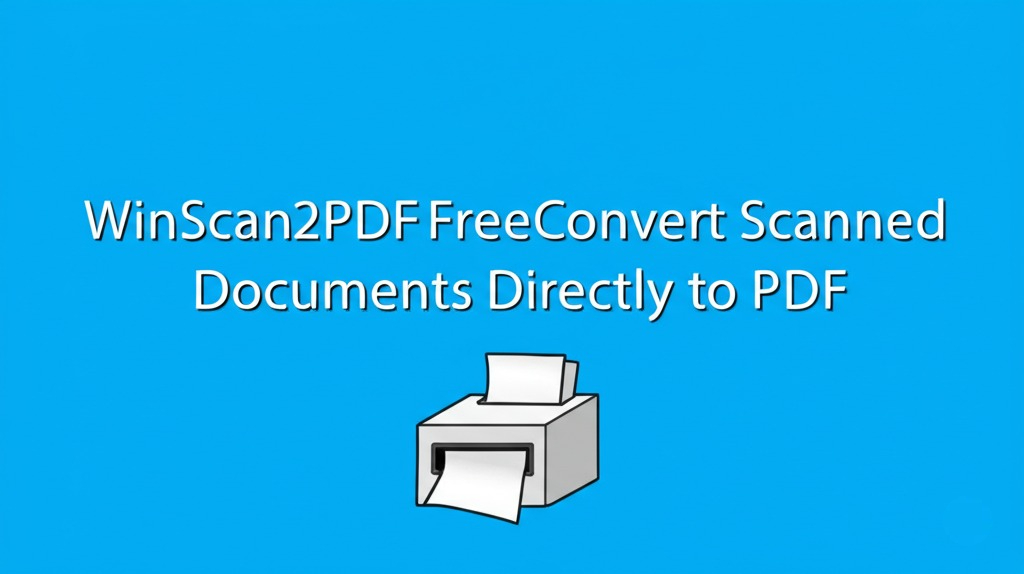Rufus: Ένα γρήγορο και αξιόπιστο εργαλείο για τη δημιουργία μονάδων USB με δυνατότητα εκκίνησης – Πώς να το χρησιμοποιήσετε
Το Rufus είναι μια δωρεάν και φορητή εφαρμογή ανοιχτού κώδικα για τα Microsoft Windows που μπορεί να χρησιμοποιηθεί για τη μορφοποίηση και τη δημιουργία εκκινήσιμων μονάδων flash USB ή Live USB. Το Rufus είναι ένα πολύ φιλικό προς το χρήστη εργαλείο. Η διεπαφή είναι απλή και σαφής και τα βήματα που απαιτούνται για τη δημιουργία μιας εκκινήσιμης μονάδας USB εξηγούνται με σαφήνεια.
⚠️ Το ψηφιακό σας δακτυλικό αποτύπωμα (διεύθυνση IP) είναι εκτεθειμένο!
Η διεύθυνση IP σας είναι: ανίχνευση…
Κάντε streaming/λήψη ανώνυμα με το Private Internet Access.
🌐 Μόνο 1,99€ / μήνα + 2 μήνες δώροΟι πληροφορίες που περιέχονται στο techvortex.eu προορίζονται μόνο για γενικούς σκοπους πληροφόρησης.
Το Rufus είναι επίσης πολύ γρήγορο και μπορεί να δημιουργήσει μια μονάδα USB με δυνατότητα εκκίνησης σε δευτερόλεπτα. Το Rufus είναι ένα δωρεάν και ανοιχτού κώδικα βοηθητικό λογισμικό που έχει σχεδιαστεί κυρίως για λειτουργικά συστήματα Windows. Η κύρια λειτουργία του είναι η δημιουργία μονάδων USB με δυνατότητα εκκίνησης από αρχεία εικόνας ISO, επιτρέποντας στους χρήστες να εγκαθιστούν ή να εκτελούν διάφορα λειτουργικά συστήματα ή διαγνωστικά εργαλεία απευθείας από ένα USB stick…
Βασικά χαρακτηριστικά του λογισμικού Rufus περιλαμβάνουν:
-
- Δημιουργία εκκινήσιμης μονάδας USB: Το Rufus χρησιμοποιείται ευρέως για τη δημιουργία εκκινήσιμων μονάδων USB από αρχεία εικόνας ISO, IMG ή ZIP. Αυτό είναι ιδιαίτερα χρήσιμο για την εγκατάσταση ή την αναβάθμιση λειτουργικών συστημάτων όπως Windows, διανομές Linux ή άλλα βοηθητικά προγράμματα εκκίνησης.
-
- Υποστήριξη για διάφορες μορφές αρχείων: Το λογισμικό υποστηρίζει ένα ευρύ φάσμα μορφών εικόνας ISO, συμπεριλαμβανομένων των ISO9660, UDF και άλλων, καθιστώντας το συμβατό με ένα ποικίλο σύνολο λειτουργικών συστημάτων και εργαλείων.
-
- Υποστήριξη πολλαπλών σχημάτων διαμερισμάτων και συστημάτων αρχείων: Το Rufus υποστηρίζει σχήματα διαμερισμάτων MBR (Master Boot Record) και GPT (GUID Partition Table), καθώς και διάφορα συστήματα αρχείων όπως FAT32, NTFS, exFAT και άλλα, προσφέροντας ευελιξία στη δημιουργία μονάδων USB με δυνατότητα εκκίνησης.
-
- Γρήγορο και Αποδοτικό: Το Rufus είναι γνωστό για την ταχύτητα και την αποτελεσματικότητά του στη δημιουργία εκκινήσιμων μονάδων USB. Χρησιμοποιεί διάφορες βελτιστοποιήσεις για να ελαχιστοποιήσει τον χρόνο που απαιτείται για την ολοκλήρωση της διαδικασίας.
-
- Φιλικό προς το χρήστη περιβάλλον εργασίας: Το λογισμικό διαθέτει ένα απλό και φιλικό προς το χρήστη περιβάλλον εργασίας, διευκολύνοντας τόσο τους αρχάριους όσο και τους έμπειρους χρήστες να δημιουργήσουν εκκινήσιμες μονάδες USB με λίγα μόνο κλικ. Η διεπαφή παρέχει σαφείς οδηγίες και επιλογές για να καθοδηγήσει τους χρήστες στη διαδικασία.
-
- Φορητή εφαρμογή: Το Rufus δεν απαιτεί εγκατάσταση και είναι διαθέσιμο ως φορητή εφαρμογή. Αυτό σημαίνει ότι μπορείτε να το εκτελέσετε απευθείας από μια μονάδα USB χωρίς να χρειάζεται να το εγκαταστήσετε στον υπολογιστή σας.
-
- Υποστήριξη UEFI και Legacy BIOS: Το Rufus είναι συμβατό τόσο με σύγχρονα συστήματα που βασίζονται σε UEFI όσο και με παλαιότερα συστήματα Legacy BIOS, επιτρέποντας στους χρήστες να δημιουργούν εκκινήσιμα μέσα για ένα ευρύ φάσμα υπολογιστών.
-
- Τακτικές ενημερώσεις: Το Rufus συντηρείται και ενημερώνεται ενεργά από τους προγραμματιστές του, διασφαλίζοντας ότι παραμένει συμβατό με τα πιο πρόσφατα λειτουργικά συστήματα και διατηρώντας τη σταθερότητα και την ασφάλεια.
Μερικά από τα πράγματα για τα οποία μπορεί να χρησιμοποιηθεί ο Rufus περιλαμβάνουν:
-
- Δημιουργία μέσων εγκατάστασης USB για Windows, Linux και άλλα λειτουργικά συστήματα.
-
- Δημιουργία εκκινήσιμων μονάδων USB για εργαλεία διάγνωσης και αποκατάστασης.
-
- Αναβάθμιση BIOS ή άλλου υλικολογισμικού από το DOS.
-
- Λειτουργία βοηθητικών προγραμμάτων χαμηλού επιπέδου.
Εδώ είναι τα πλεονεκτήματα της χρήσης του Rufus:
-
- Ευκολία χρήσης: Το Rufus διαθέτει ένα απλό και φιλικό προς το χρήστη περιβάλλον εργασίας, διευκολύνοντας τόσο τους αρχάριους όσο και τους έμπειρους χρήστες να δημιουργούν εκκινήσιμες μονάδες USB με λίγα μόνο κλικ.
-
- Ευρεία Συμβατότητα: Το λογισμικό υποστηρίζει ένα ευρύ φάσμα μορφών εικόνας ISO και σχημάτων διαμέρισης, καθιστώντας το συμβατό με διάφορα λειτουργικά συστήματα και εργαλεία.
-
- Γρήγορο και Αποδοτικό: Το Rufus είναι γνωστό για την ταχύτητα και την αποτελεσματικότητά του στη δημιουργία εκκινήσιμων μονάδων USB. Χρησιμοποιεί βελτιστοποιήσεις που ελαχιστοποιούν τον χρόνο που απαιτείται για την ολοκλήρωση της διαδικασίας.
-
- Υποστήριξη UEFI και Legacy BIOS: Το Rufus είναι συμβατό τόσο με σύγχρονα συστήματα που βασίζονται σε UEFI όσο και με παλαιότερα συστήματα Legacy BIOS, επιτρέποντας στους χρήστες να δημιουργούν εκκινήσιμα μέσα για ένα ευρύ φάσμα υπολογιστών.
-
- Φορητή εφαρμογή: Το Rufus δεν απαιτεί εγκατάσταση και είναι διαθέσιμο ως φορητή εφαρμογή. Μπορείτε να το εκτελέσετε απευθείας από μια μονάδα USB χωρίς να χρειάζεται να το εγκαταστήσετε στον υπολογιστή σας.
-
- Τακτικές ενημερώσεις: Το Rufus συντηρείται και ενημερώνεται ενεργά από τους προγραμματιστές του, διασφαλίζοντας ότι παραμένει συμβατό με τα πιο πρόσφατα λειτουργικά συστήματα και διατηρεί τη σταθερότητα και την ασφάλεια.
Συνολικά, το Rufus είναι ένα εξαιρετικό εργαλείο για τη δημιουργία εκκινήσιμων μονάδων USB. Είναι δωρεάν, εύχρηστο και πολύ γρήγορο. Ωστόσο, είναι σημαντικό να σημειωθεί ότι το Rufus είναι διαθέσιμο μόνο για Windows.
Ρούφους – Αρχείο αλλαγών
Πώς να χρησιμοποιήσετε το Rufus:
Ακολουθούν αναλυτικές οδηγίες για το πώς να χρησιμοποιήσετε το Rufus για να δημιουργήσετε μια μονάδα USB με δυνατότητα εκκίνησης:
-
- Λήψη Rufus: Κατεβάστε την τελευταία έκδοση του Rufus για το λειτουργικό σας σύστημα (Windows). Το Rufus είναι μια φορητή εφαρμογή, δεν χρειάζεται εγκατάσταση.
-
- Τοποθετήστε τη μονάδα USB: Συνδέστε τη μονάδα USB που θέλετε να κάνετε εκκίνησης. Βεβαιωθείτε ότι έχει αρκετή χωρητικότητα για να χωρέσει το λειτουργικό σύστημα ή το λογισμικό που σκοπεύετε να εγκαταστήσετε.
-
- Εκτέλεση Rufus: Εντοπίστε το εκτελέσιμο αρχείο Rufus που κατεβάσατε και εκτελέστε το. Ενδέχεται να χρειαστεί να παραχωρήσετε δικαιώματα διαχειριστή, εάν σας ζητηθεί.
-
- Επιλέξτε τη μονάδα USB: Στο αναπτυσσόμενο μενού “Συσκευή”, επιλέξτε τη μονάδα USB. Βεβαιωθείτε ότι έχετε επιλέξει τη σωστή μονάδα δίσκου, επειδή όλα τα δεδομένα σε αυτήν θα διαγραφούν.
-
- Επιλέξτε το σχήμα διαμέρισης και τον τύπο συστήματος-στόχου:
- Στην ενότητα “Σχήμα διαμερισμάτων”, επιλέξτε την κατάλληλη επιλογή με βάση τις ανάγκες σας. Συνήθεις επιλογές είναι:
- MBR (για BIOS ή λειτουργία εκκίνησης παλαιού τύπου): Αυτό είναι κατάλληλο για παλαιότερους υπολογιστές.
-
- GPT (για λειτουργία εκκίνησης UEFI): Επιλέξτε αυτήν τη ρύθμιση εάν ο υπολογιστής σας χρησιμοποιεί UEFI αντί για BIOS.
- Επιλέξτε το σχήμα διαμέρισης και τον τύπο συστήματος-στόχου:
-
- Σύστημα αρχείων και μέγεθος συμπλέγματος:
- Για το “Σύστημα αρχείων”, συνήθως μπορείτε να το αφήσετε ως προεπιλεγμένο “NTFS” εάν δημιουργείτε ένα εκκινήσιμο USB για μια εγκατάσταση των Windows. Εάν δημιουργείτε ένα εκκινήσιμο USB για μια διανομή Linux, μπορείτε να επιλέξετε “FAT32”.
-
- Ο Rufus θα ορίσει αυτόματα το κατάλληλο μέγεθος συμπλέγματος, ώστε να μπορείτε να το αφήσετε ως έχει.
- Σύστημα αρχείων και μέγεθος συμπλέγματος:
-
- Ετικέτα τόμου: Μπορείτε να εισαγάγετε ένα όνομα για τη μονάδα USB με δυνατότητα εκκίνησης στο πεδίο “Ετικέτα τόμου”, αλλά αυτό είναι προαιρετικό.
-
- Εικόνα δίσκου εκκίνησης: Κάντε κλικ στο κουμπί “Επιλογή” στην ενότητα “Επιλογή εκκίνησης” για να περιηγηθείτε και να επιλέξετε το αρχείο ISO του λειτουργικού συστήματος ή του λογισμικού που θέλετε να κάνετε εκκίνησης. Βεβαιωθείτε ότι έχετε κατεβάσει και αποθηκεύσει το αρχείο ISO στον υπολογιστή σας.
-
- Ξεκινήστε τη διαδικασία:
- Ελέγξτε ξανά όλες τις ρυθμίσεις για να βεβαιωθείτε ότι είναι σωστές.
-
- Κάντε κλικ στο κουμπί “Έναρξη” για να ξεκινήσετε τη διαδικασία. Το Rufus θα εμφανίσει μια προειδοποίηση ότι όλα τα δεδομένα στην επιλεγμένη μονάδα USB θα καταστραφούν. Επιβεβαιώστε αν είστε έτοιμοι να συνεχίσετε.
- Ξεκινήστε τη διαδικασία:
-
- Περιμένετε να ολοκληρωθεί η διαδικασία του Rufus: Το Rufus θα διαμορφώσει τη μονάδα USB και θα δημιουργήσει την εικόνα εκκίνησης. Αυτό μπορεί να διαρκέσει λίγο, ανάλογα με το μέγεθος του αρχείου ISO και την ταχύτητα της μονάδας USB.
-
- Ολοκλήρωση και εξαγωγή: Μόλις ολοκληρωθεί η διαδικασία, το Rufus θα εμφανίσει την κατάσταση “ΕΤΟΙΜΟ”. Μπορείτε πλέον να εξαγάγετε με ασφάλεια τη μονάδα USB από τον υπολογιστή σας.
Η μονάδα USB είναι πλέον εκκινήσιμη και έτοιμη για χρήση για την εγκατάσταση ή την εκτέλεση του λειτουργικού συστήματος ή του λογισμικού που επιλέξατε. Απλώς τοποθετήστε τη μονάδα USB στον υπολογιστή προορισμού και εκκινήστε από αυτήν (ενδέχεται να χρειαστεί να αλλάξετε τη σειρά εκκίνησης στις ρυθμίσεις BIOS/UEFI).
📥 Κατεβάστε το Rufus:
Για Windows 32 bit:
Μέγεθος: 1,90 MB – Λήψη
Για Windows 64 bit:
Έκδοση εγκατάστασης – Μέγεθος: 2,00 MB – Λήψη
Φορητή έκδοση – Μέγεθος: 2,00 MB – Λήψη
Πώς να χρησιμοποιήσετε το Rufus για να δημιουργήσετε ένα bootable USB για την εγκατάσταση των Windows 11 παρακάμπτοντας τους νέους περιορισμούς: